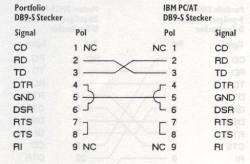Inhaltsverzeichnis
Anhang
Anhang A: Fehlermeldungen
DATEI NICHT GEFUNDEN
Diese Portfolio-Meldung zeigt an, dass der angegebene Dateiname falsch ist oder dass die Datei nicht existiert.
NICHT BEREIT
Diese Meldung wird angezeigt, wenn das serielle Portfolio-Interface nicht mit Ihrem Drucker kommunizieren kann, oder das serielle Interface nicht korrekt angeschlossen wurde.
Überzeugen Sie sich davon, dass der Drucker eingeschaltet und das Kabel korrekt angeschlossen ist.
Überprüfen Sie im Systemvorbereitungsmenü, ob der Drucker auf seriell steht, und ob Baud Rate, Parität, Data- und Stop-Bits auf beiden Seiten korrekt eingestellt sind.
Überprüfen Sie zum Schluss noch, ob die Drähte im Druckerkabel richtig angeschlossen sind.
TIMEOUT FEHLER
Diese Meldung wird angezeigt, wenn das serielle Portfolio- Interface nicht mit Ihrem Drucker kommunizieren kann, oder das serielle Interface nicht korrekt angeschlossen wurde.
Überzeugen Sie sich davon, dass der Drucker eingeschaltet und das Kabel korrekt angeschlossen ist.
Überprüfen Sie im Setup-Menü, ob der Drucker auf seriell steht, und ob Baud Rate, Parität, Data- und Stop-Bits auf beiden Seiten korrekt eingestellt sind.
Überprüfen Sie zum Schluss noch, ob die Drähte im Druckerkabel richtig angeschlossen sind.
Anhang B: Fehlerbehebung
Der Drucker druckt alles auf einer Zeile
Wählen Sie die Option CR-LF im Abschnitt Drucker… bis Zeilenende oder, wenn dies schon der Fall ist, wählen Sie CR-LF-LF.
Der Drucker arbeitet nicht
Überzeugen Sie sich davon, dass noch Papier im Drucker ist.
Überzeugen Sie sich davon, dass der Drucker eingeschaltet, das Kabel korrekt angeschlossen und der Drucker online ist.
Überprüfen Sie Baud Rate, Parität, Data- und Stop-Bits auf der Sender- und der Empfängerseite.
Initialisieren Sie den Portfolio, falls einige der Parameter geändert wurden. Überprüfen Sie die Parameter und wählen Sie Initialisieren im Portfolio RS-232-Menü.
Die Anwendung meldet "Drucken...", aber der Drucker arbeitet nicht
Überprüfen Sie das Druckziel im Drucker-Menü. Wählen Sie die Option für seriell und nicht Datei oder Parallel.
Überzeugen Sie sich davon, dass der Drucker eingeschaltet, das Kabel korrekt angeschlossen und der Drucker online ist.
Überprüfen Sie Baud Rate. Parität, Data und Stop Bits auf der Sender- und der Empfängerseite.
Initialisieren Sie den Portfolio, falls einige der Parameter geändert wurden. Überprüfen Sie die Parameter und wählen Sie Initialisieren im RS232-C-Port Menü.
Der Drucker druckt ohne oberen und unteren Rand
Der Drucker führt keinen Seitenvorschub durch, wenn die Seitenlänge auf Null eingestellt wurde. Wählen Sie 66 für Papier im Format 8 1/2 x 11 Zoll.
Der Drucker druckt den oberen und unteren Rand an falscher Stelle
Überzeugen Sie sich davon, dass der Drucker „weiß“, wo die obere Kante des Papiers ist. Wenn Ihr Drucker eine TOF- Taste (Top-of-Form = obere Papierkante) hat, verwenden Sie diese für die Einstellung.
Die Seitenlänge könnte für das verwendete Papier falsch eingestellt sein. Variieren Sie die Werte im Systemvorbereitung…Drucker-Menü, bis Sie den korrekten Wert herausgefunden haben.
Zeichen "verschwinden" während der Übertragung
Wählen Sie sowohl am Sender als auch am Empfänger eine niedrigere Baud-Rate oder überzeugen Sie sich davon, dass die Kabelverdrahtung einen korrekten Datenaustausch erlaubt.
Es werden falsche Zeichen empfangen
Überprüfen Sie Parität, Data- und Stop-Bits und die Baud- Rate. Die Werte müssen an beiden Enden übereinstimmen.
Anhang C: Steckerbelegung des seriellen Portfolio-Kabel und Kabel-Diagramme
Steckerbelegung
| Pin-Namen und Funktionen | ||
|---|---|---|
| Pin-Nummer | Pin-Name | Funktion |
| 1 | CD | Carrier Detect (Empfangssignal) |
| 2 | RD | Receive Data (Empfangsdaten) |
| 3 | TD | Transmit Data (Sendedaten) |
| 4 | DTR | Data Terminal Ready (DEE betriebsbereit) |
| 5 | GND | Signal Ground (Signal Erde) |
| 6 | DSR | Data Set Ready (Betriebsbereitschaft) |
| 7 | RTS | Request To Send (Sendeteil einschalten) |
| 8 | CTS | Clear To Send (Sendebereitschaft) |
| 9 | RI | Ring Indicator (Ankommender Ruf) |